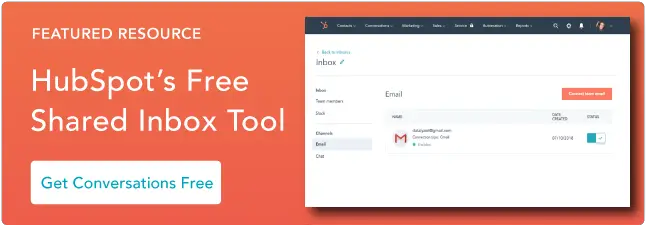Jak utworzyć grupę w Gmailu
Opublikowany: 2023-03-01Gdy dorastałem, była tylko jedna rzecz, którą moja mama wiedziała, jak robić w Internecie, a ja nigdy nie mogłem tego rozgryźć — tworzenie grupy e-mailowej.
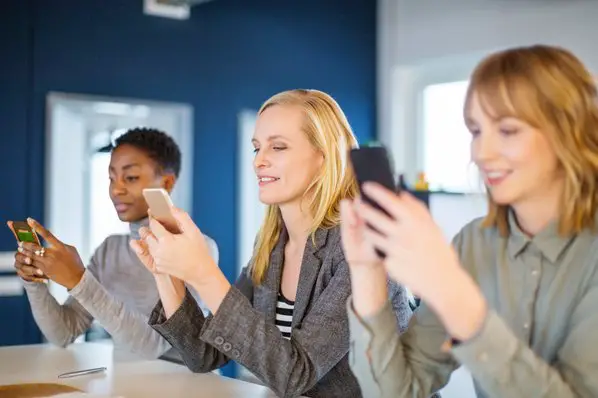
Jeszcze bardziej zaskakujące jest to, że cały czas wysyłałem wiadomości e-mail do moich przyjaciół, ale nigdy nie zapytałem mamy, jak utworzyć grupę e-mailową. Po prostu ręcznie wpisałem adresy e-mail moich znajomych w polu odbiorców. Boże, byłam takim buntownikiem.

Jeśli przezwyciężyłeś nastoletni niepokój i nie chcesz ręcznie wprowadzać adresów e-mail rodziny, przyjaciół lub współpracowników za każdym razem, gdy chcesz wysłać do nich wiadomość e-mail, mamy coś dla Ciebie.
Zapoznaj się z naszym krótkim przewodnikiem dotyczącym tworzenia grupy w Gmailu. Czytaj dalej lub przejdź do sekcji, której szukasz:
Jak utworzyć grupę w Gmailu
- Odwiedź Kontakty Google.
- Wybierz ikonę „Etykieta” i naciśnij „Utwórz etykietę”.
- Nazwij swoją etykietę.
- Kliknij „Kontakty”, „Często kontaktowany” lub „Katalog”.
- Wybierz kontakty, które chcesz dołączyć do swojej grupy.
- Kliknij „Zastosuj”.
- Przejdź do swojego konta Gmail.
- Wpisz nazwę swojej grupy w polu odbiorców, aby wysłać do niej wiadomość e-mail.
1. Odwiedź Kontakty Google.
Kontakty Google znajdują się w środku dolnego wiersza karty Google Apps.
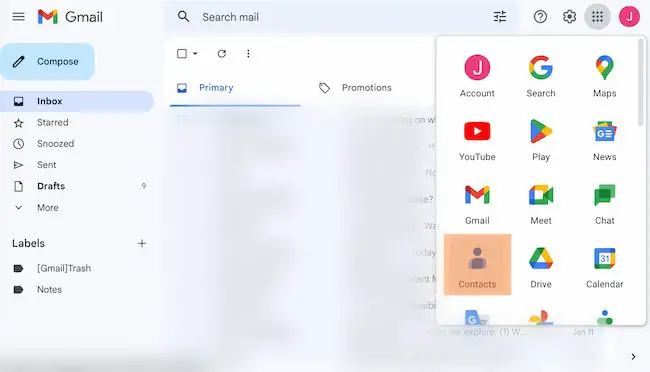
2. W sekcji „Etykiety” kliknij „Utwórz etykietę”.
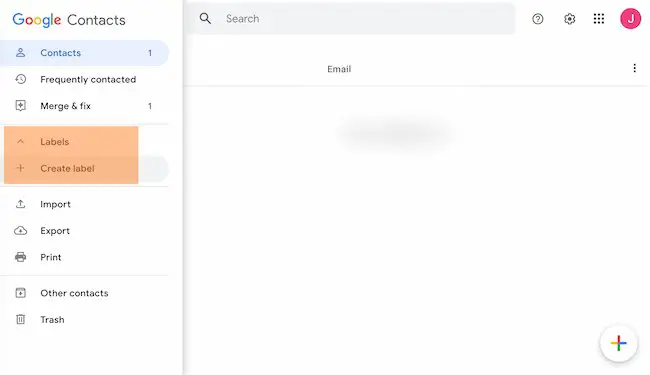
3. Nazwij swoją wytwórnię.
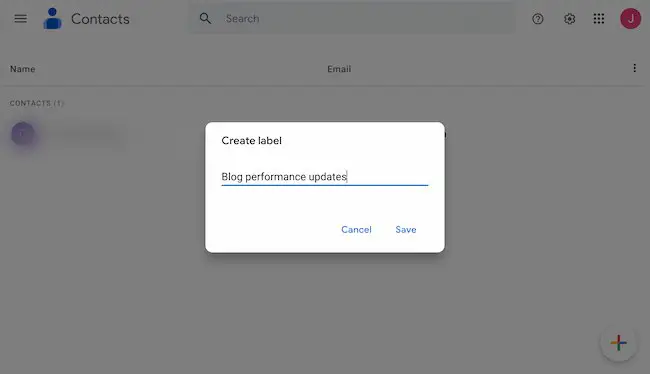
4. Kliknij „Kontakty”, „Często kontaktowany” lub „Katalog”.
Prawdopodobnie nie będziesz mieć zapisanych kontaktów w Kontaktach Google, ale nadal będziesz mieć dostęp do adresów e-mail osób, z którymi regularnie się kontaktujesz, klikając „Często kontaktowane” lub wszystkich, którzy obecnie pracują w Twojej firmie, klikając „Katalog” na lewym pasku bocznym .
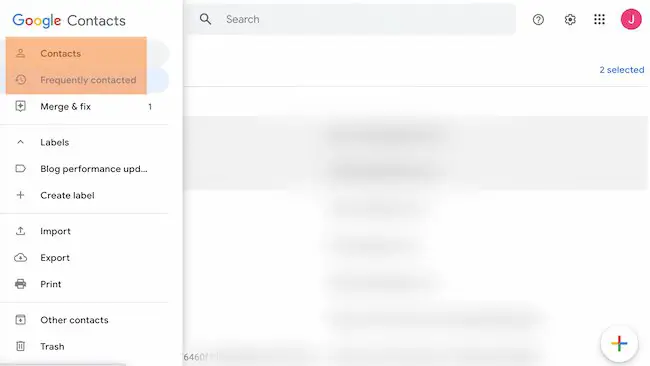
5. Wybierz kontakty, które chcesz uwzględnić, a następnie kliknij ikonę etykiety u góry, aby dodać je do nowej grupy.
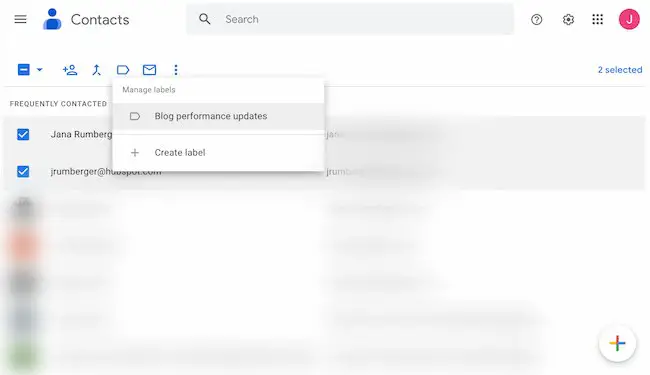
6. Kliknij „Zastosuj”.
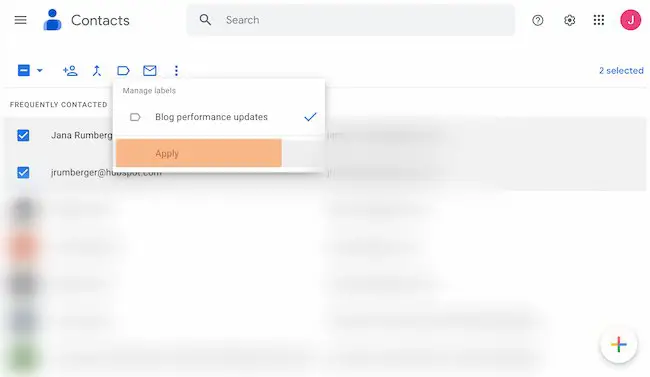
7. Przejdź do swojego konta Gmail.
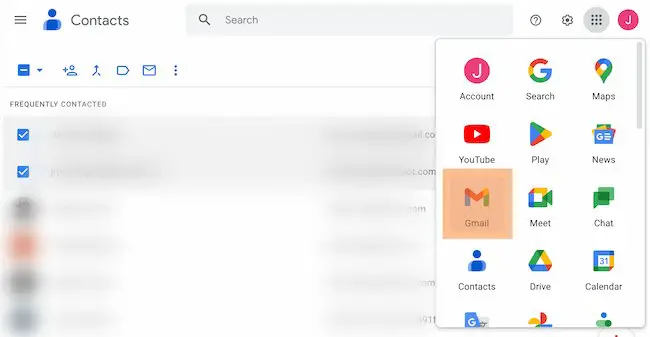
8. Wpisz nazwę swojej grupy w polu odbiorcy, aby wysłać do niej wiadomość e-mail.
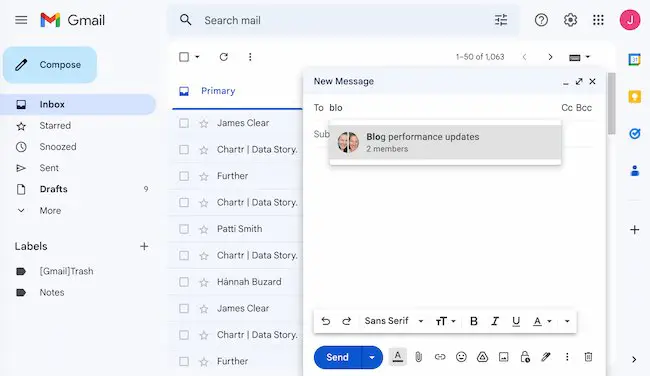
Szybka wskazówka: próbujesz wysłać e-maila marketingowego? Przyjrzyj się bezpłatnemu oprogramowaniu do e-mail marketingu firmy HubSpot .
Jak utworzyć grupowy e-mail w Gmailu
- Otwórz Gmaila.
- Kliknij „Utwórz” w lewym górnym rogu okna Gmaila, aby utworzyć nową wiadomość e-mail.
- W sekcji „Do”, „DW” lub „UDW” u góry okna „Nowa wiadomość” zacznij wpisywać nazwę swojej grupy.
- Wybierz nazwę grupy z wyskakującej listy, która pojawi się poniżej.
- Napisz wiadomość do swojej grupy.
- Sprawdź i kliknij „Wyślij”, gdy e-mail grupowy będzie gotowy.
1. Otwórz Gmaila.
2. Kliknij „Utwórz” w lewym górnym rogu okna Gmaila, aby utworzyć nową wiadomość e-mail.
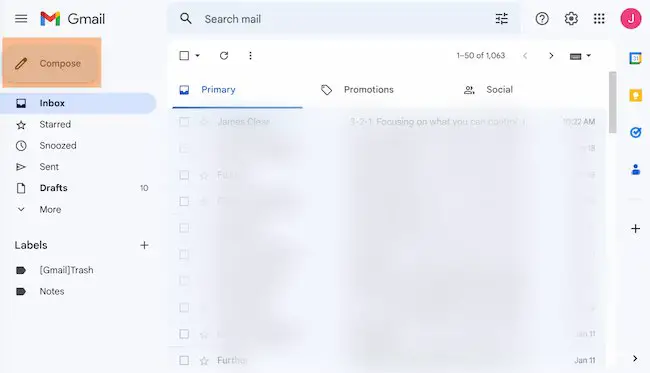
3. W sekcji „Do”, „DW” lub „UDW” u góry okna „Nowa wiadomość” zacznij wpisywać nazwę swojej grupy.
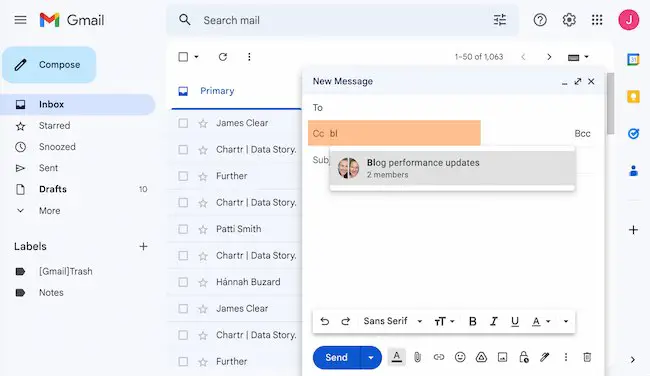
4. Wybierz nazwę grupy z wyskakującej listy, która pojawi się poniżej.
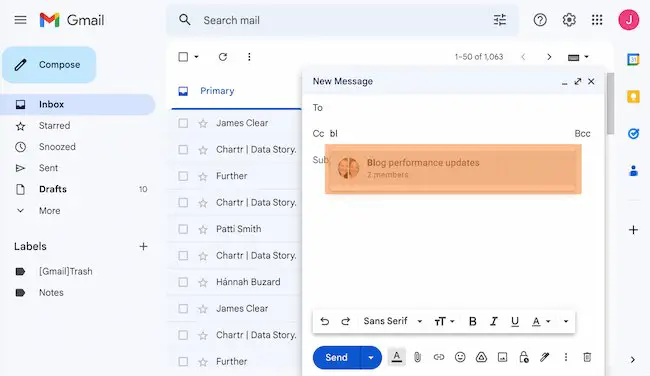
5. Napisz wiadomość do swojej grupy.
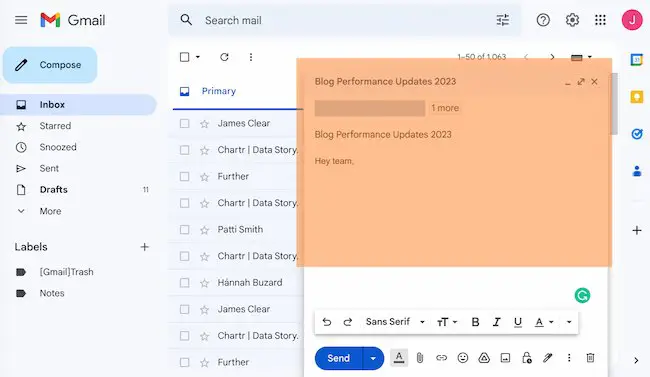
6. Sprawdź i kliknij „Wyślij”, gdy e-mail grupowy będzie gotowy.
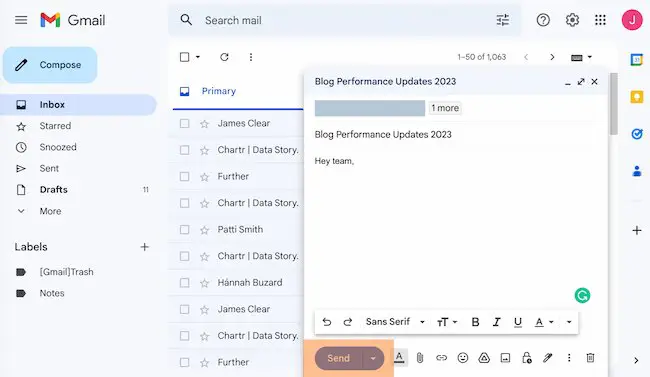
Jak utworzyć grupę dla poczty e-mail
Wiesz, jak utworzyć grupę w Gmailu, ale dlaczego grupa e-mail jest przydatna?
Powszechne jest używanie grup e-mail do komunikowania się z wewnętrznymi zespołami w pracy lub kontaktowania się z grupami kontaktów handlowych. Istnieją jednak inne sposoby tworzenia grupy do obsługi poczty e-mail.
Po pierwsze, możesz podzielić kontakty na segmenty na podstawie ich zainteresowań, takich jak aktualności lub według lokalizacji. Może to pomóc w zorganizowaniu zasięgu poczty e-mail dla określonych użytkowników. Pozwala także uniknąć wysyłania informacji o kontaktach, które są mylące lub niepotrzebne.
Innym podejściem jest tworzenie grup e-mail specyficznych dla projektu. W miarę zbliżania się projektu możesz dodawać kontakty do grupy. Może to pomóc usprawnić komunikację, gdy projekt nabiera rozpędu. Dzięki temu członkowie zespołu, którzy nie są zaangażowani w projekt, nie są przytłoczeni e-mailami dotyczącymi konkretnego projektu.
Gdy zaczniesz polegać na grupowych wiadomościach e-mail w komunikacji, pamiętaj o wcześniejszym dodaniu nowych kontaktów do grup. W ten sposób nie przegapią żadnych ważnych e-maili, które widzi reszta grupy.

Szybkie porady dotyczące poczty e-mail grupy Gmail
1. Konsekwentnie aktualizuj swoje grupy.
Oprócz nadążania za nowymi kontaktami, niezbędne są regularne aktualizacje i czyszczenie listy. Aby rozpocząć, użyj opcji Scal i napraw, aby usunąć wszelkie zduplikowane kontakty.
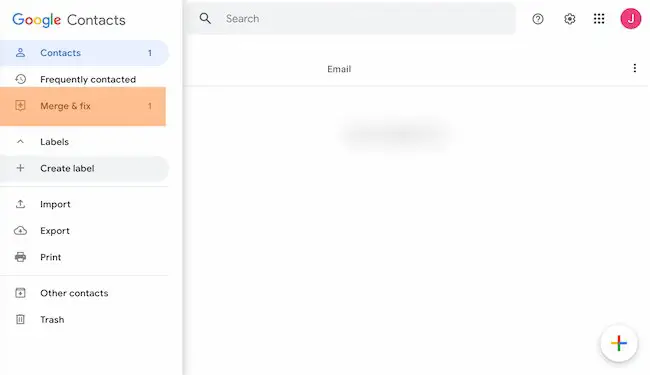
Następnie usuń wszelkie nieaktualne kontakty. Następnie wyczyść nazwy kontaktów, aby usunąć literówki, błędy ortograficzne i nieaktualne nazwy. Na koniec dodaj przydatne informacje do swoich danych kontaktowych. Może to obejmować nazwy działów, numery telefonów lub strefy czasowe, aby ułatwić grupie łączenie się.
W zależności od charakteru Twojej grupy w Gmailu możesz również stworzyć pewne wytyczne dotyczące komunikacji w grupie. Grupy dyskusyjne Google oferują opcje tworzenia wspólnych skrzynek odbiorczych, zasad publikowania, automatycznych odpowiedzi i moderacji członków.
2. Zaangażuj swoją grupę w określony temat.
Użyj zgrabnego tematu, aby zaangażować i zmotywować grupę. Ponieważ e-maile grupowe mogą szybko rosnąć, najlepsze są krótkie, konkretne tematy. Jeśli szukasz pomocy, spostrzeżeń lub działań, dodanie terminu lub pytania otwartego do tematu może pomóc w uzyskaniu wyników.
Zapoznaj się z tymi zasobami, aby uzyskać więcej wskazówek dotyczących tematów:
3. Napisz wielkie pozdrowienie, aby określić oczekiwania.
Pozdrowienia mogą być trudne w otoczeniu grupowym. Niektórzy czują się zbyt formalnie, podczas gdy inni mogą wyglądać na zbyt swobodnych lub obrażać członków grupy. Jakie jest właściwe pozdrowienie dla twojej grupy?
Aby napisać idealne pozdrowienie, zacznij od relacji z grupą. Jeśli jesteś blisko wszystkich, powitanie takie jak „Cześć wszystkim” lub „Hej drużyno” działa dobrze.
Jeśli Twoja grupa liczy maksymalnie pięć osób, możesz dodać nazwiska członków grupy, aby uczynić ją bardziej osobistą. Na przykład „Hej Bonnie, Ed, Jamie i Alana”.
W przypadku grup, z którymi nie jesteś tak blisko, dobrym wyborem są pozdrowienia, takie jak „Pozdrowienia, zespół” lub „Cześć (nazwa grupy)”.
Właściwe pozdrowienie zależy również od osobowości twojego zespołu. Na przykład zabawne pozdrowienia z odpowiednimi odniesieniami kulturowymi lub żarty dla grupy mogą zapętlić nowych członków grupy i stworzyć poczucie komfortu i przynależności. Ale jeśli zwracasz się do grupy zawodowej, która nie zna się dobrze, pozdrowienie w rodzaju „Drogi zespole” może być bardziej odpowiednie.
Więcej zasobów:
4. Personalizuj dla grupy, a nie dla jednostki.
Personalizacja wiadomości e-mail dla bliskiej osoby jest dość łatwa. Ale sprawienie, by grupowy e-mail był osobisty, może wymagać więcej wysiłku.
Personalizacja grupy zaczyna się od szybkiego przedstawienia tego, co łączy osoby w grupie. Możesz to udoskonalić za pomocą segmentacji, jeśli zaczynasz od dużej grupy. Inne cechy, które mogą pomóc w personalizacji, obejmują listę wspólnych cech, takich jak:
- Zachowania, takie jak wczesne stawianie się
- Zainteresowania, takie jak muzyka, sport lub trendy w popkulturze
- Nawyki, takie jak prowadzenie listy rzeczy do zrobienia
Wykorzystaj te szczegóły podczas tworzenia kopii konwersacji, dodawania dowcipów lub wyróżniania różnych członków grupy. Dzięki tym dodatkowym dodatkom e-maile grupowe będą sprawiać wrażenie, że są przeznaczone dla każdej osoby w grupie.
Więcej zasobów:
5. Twórz grupowe sekwencje wiadomości e-mail z przepływami pracy.
Ciężko jest być nową osobą w grupie. Kiedy jesteś nowy, nie masz pewności, co przegapiłeś lub czego oczekują inni członkowie grupy. Może to wpłynąć na twoje uczucia związane z trzymaniem się grupy i angażowaniem się w nią.
Aby nikt z Twojej grupy Gmail nie czuł się pominięty, spróbuj dodać przepływ pracy. Przepływy pracy mogą automatycznie dodawać każdego nowego członka grupy do serii działań lub wiadomości e-mail. Możesz zdecydować, ile, co i kiedy wysłać te komunikaty.
Możesz na przykład wysłać wiadomość e-mail z ważnymi linkami dla grupy lub wysłać SMS-em do nowych członków grupy przypomnienie o terminach lub miejscach spotkań.
Klienci HubSpot : możesz tworzyć grupowe sekwencje wiadomości e-mail w Gmailu za pomocą przepływów pracy.
6. Użyj BCC, aby ograniczyć nadmiar e-maili.
Największą frustracją odbiorców poczty grupowej jest przerażające „Odpowiedz wszystkim”. Ta funkcja może być wygodna. Może również zalewać skrzynki pocztowe wieloma rozpraszającymi e-mailami.
Jednym ze sposobów uniknięcia tego problemu w grupie e-mailowej jest użycie pola UDW dla e-maili grupowych. Dzięki temu każdy e-mail grupowy jest odbierany jako osobisty e-mail, co zmniejsza liczbę odpowiedzi na wszystkie wiadomości. Chroni również prywatność członków Twojej grupy.
Innym wyborem jest użycie pola CC. Ta praktyka pozwala każdemu odbiorcy wiadomości e-mail wiedzieć, kto jeszcze jest w grupie e-mailowej i kto otrzymuje e-maile, jeśli odpowiedzą.
Wykorzystaj swoją wiedzę na temat preferencji swojej grupy e-mail, aby zdecydować, który wybór jest najlepszy.
7. Dodaj wyraźne etykiety, aby utrzymać porządek w grupach.
Ostrożne nazywanie etykiet jest ważne, zwłaszcza w przypadku grup, które trzymają się razem od lat. Nazwy etykiet powinny być zwięzłe, ale też konkretne i przydatne. Każda nazwa wytwórni powinna określać oczekiwania i dotrzymywać tej obietnicy.
Podczas pisania etykiet pomyśl o różnych sposobach, w jakie użytkownicy mogą interpretować etykietę. Na przykład etykieta „Aktualizacje – Blog” może zawierać:
- Aktualizacje firmowego bloga
- Aktualizacje dla zespołu blogów
- Aktualizacje zasad dotyczących blogów
Jeśli nie masz pewności, które z nich, być może będziesz musiał przyjrzeć się bliżej członkom grupy. To zamieszanie oznacza dodatkowy czas i wysiłek oraz sprawia, że grupa e-mailowa jest mniej użyteczna dla wszystkich.
Etykiety takie jak „Aktualności dotyczące zespołu blogu”, „Zasady dotyczące bloga” lub „Aktualizacje postów na blogu” są szybkie, konkretne i przydatne.
Oto kilka innych sposobów, aby upewnić się, że masz świetne etykiety blogów:
- Sprawdź swoją pisownię
- Sprawdź poprawność interpunkcji
- Pisz z punktu widzenia nowego użytkownika
- Użyj kodowania kolorami, aby wyróżnić ważne grupy
Korzystaj z grup Gmail, aby oszczędzać czas i łączyć się
Dzięki tworzeniu grup e-mailowych Twoi ulubieni ludzie nie przegapią ważnych informacji. Oszczędza czas i energię. Pomaga też uporządkować kontakty.
Dzięki temu krótkiemu przewodnikowi masz wszystko, czego potrzebujesz, aby tworzyć wspaniałe wibracje grupowe w Gmailu i poza nim. Utwórz więc swoją pierwszą grupę już dziś. Rozpocznij łączenie.
Uwaga edytora: ten post został pierwotnie opublikowany w kwietniu 2019 r. i został zaktualizowany pod kątem kompleksowości.